
|
Читайте также: |
Лабораторная работа №1
Ознакомление с СУБД Access 2007
Цель работы: Знакомство с СУБД Access 2007, создание простейшей базы данных, задание интерфейса таблиц.
Общие сведения
Microsoft Access - одна из наиболее популярных СУБД для ОС Microsoft Windows. Также СУБД Access является мощной платформой разработки баз данных с гибкой и функциональной интегрированной средой.
В Access используются следующие основные типы полей:
текстовый: предназначен для текстовой информации и чисел, для которых нет необходимости выполнения расчетов;
числовой: предназначен для чисел при использовании их в математических расчетах;
MEMO: предназначен для хранения произвольного текста или комментариев (длиной до 64000 символов);
денежный: предназначен для хранения чисел, отражающих денежные суммы;
дата/время: предназначен для хранения информации о дате и времени;
счетчик: специальное числовое поле, предназначенное для автоматического добавления уникального номера текущей записи в таблице данных.
логический: предназначен для хранения всего двух значений “Истина” и “Ложь”;
поле объекта OLE: предназначено для хранения объектов, созданных другими приложениями (рисунки, графики, диаграммы).
В Microsoft Access существует несколько способов отобрать только требуемые данные при выполнении поиска конкретного значения, одной записи или группы записей.
С помощью диалогового окна “Поиск” легко найти конкретные записи или определенные значения в полях. При обнаружении каждого вхождения требуемого элемента выполняется перемещение по записям. Если нужно заменить конкретные обнаруженные при поиске значения, следует воспользоваться диалоговым окном “Замена”.
Запросы дают возможность работать с конкретным набором записей, которые удовлетворяют условиям, заданным для одной или нескольких таблиц базы данных. При выполнении запроса становится возможной независимая работа с этим набором записей в конкретной форме или в объекте в режиме таблицы.
Сортировка дает возможность упорядочить строки в таблице согласно содержимому одного или нескольких столбцов. Для сортировки выбирается поле, по которому будет осуществляться сортировка, и нажимается кнопка “Сортировка по возрастанию” или “Сортировка по убыванию” на панели инструментов.
Фильтрация позволяет временно изолировать и просмотреть конкретный набор записей, отвечающих определенным условиям. Для фильтрации выбираются данные, по которым следует провести отбор, и нажимается кнопка “Фильтр по выделенному” на панели инструментов. Для того, чтобы поправить фильтр используется кнопка “Изменить фильтр”. Для задания более подробного условия для фильтрации в меню “Запись” используется команда “Фильтр” и подкоманда “Расширенный фильтр”. Для применения обычного или расширенного фильтра, используется кнопка “Применить фильтр” на панели инструментов.
В Access 2007 имеется ряд наиболее распространенных шаблонов баз данных. В новой терминологии такие шаблоны названы предустановленными базами данных. Эти шаблоны вынесены на новое окно, которое появляется при запуске программы Access 2007 и называется «Приступая к работе».
Запуск Access 2007. Создание новой базы
Запустите Microsoft Access 2007 из меню Пуск или с помощью ярлыка. После этого отобразится окно «Приступая к работе с Microsoft Office Access» (рис.1.1). В нем предлагаются готовые шаблоны из Интернета, по которым можно построить БД.
Рассмотрим создание новой базы данных. Допустим, требуется создать БД по коммунальным платежам. Для этого необходимо щелкнуть мышью на иконке «Новая база данных» (рис.1.1).
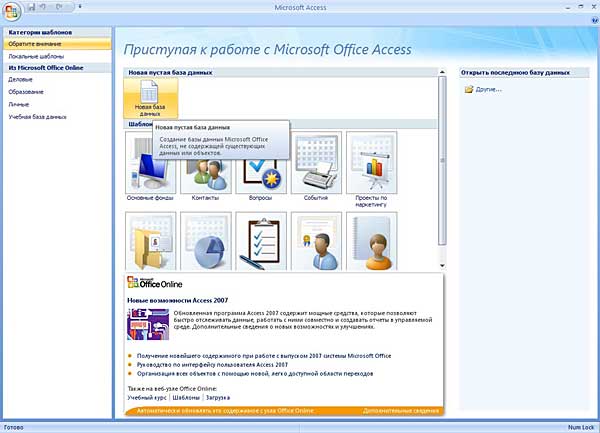
Рис.1.1. Диалоговое окно «Приступая к работе с Microsoft Office Access»
При этом в правой части экрана откроется вкладка (рис.1.2) с запросом на имя новой базы данных.
В строке “Имя файла” необходимо ввести название - “Коммунальные платежи”. После этого наживаем кнопку Создать. При необходимости можете выбрать папку для размещения файла базы данных.
Дата добавления: 2015-10-29; просмотров: 106 | Нарушение авторских прав
| <== предыдущая страница | | | следующая страница ==> |
| Розробка структури бази даних | | | Создание таблиц |